Zusammenfassung: Das Licht an Ihrem externen Laufwerk von Seagate blinkt nicht. Ist die LED defekt? Ist das Laufwerk beschädigt? Sind Ihre Daten in Gefahr? Wie können Sie die Daten wiederherstellen, wenn Sie nicht mehr auf sie zugreifen können? All diese Fragen beantworten wir in diesem Leitfaden.
Das Licht auf dem externen Laufwerk von Seagate blinkt nicht? Es gibt keinen Grund zur Panik.
Es kann verschiedene Gründe dafür geben, dass die Leuchte an Ihrem externen Laufwerk von Seagate nicht blinkt. Wir können Ihnen dabei helfen, das Problem zu lösen, dass das Licht einer externen Festplatte von Seagate nicht blinkt oder nicht funktioniert.
- 6 Gründe, warum das Licht an Ihrem externen Laufwerk von Seagate nicht blinkt
- 7 Lösungen und ihre detaillierten Schritte
- Überprüfen Sie das USB-Kabel
- Schließen Sie das externe Laufwerk an einen anderen USB-Anschluss an
- Prüfen Sie, ob das externe Laufwerk im Gerätemanager erkannt wird
- Prüfen Sie, ob das externe Laufwerk eingeschaltet ist und ordnungsgemäß funktioniert
- Überprüfen Sie die Stromversorgung des externen Laufwerks
- Starten Sie die Datenträgerverwaltung und überprüfen Sie, ob das Laufwerk vom System erkannt wird
- Externes Laufwerk reparieren oder ersetzen
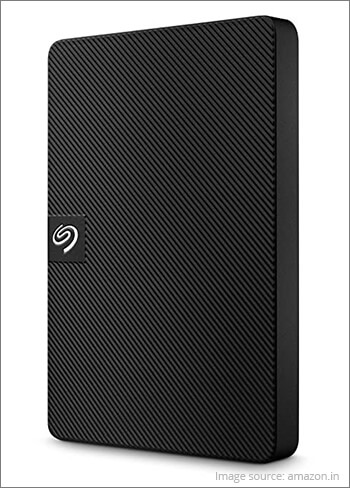
6 Gründe, warum das Licht des externen Laufwerks von Seagate nicht blinkt
- Das externe Laufwerk ist möglicherweise nicht richtig mit dem Computer verbunden oder das USB-Kabel ist beschädigt.
- Das externe Laufwerk wird möglicherweise nicht mit ausreichend Strom versorgt oder das Stromkabel ist beschädigt.
- Der Gerätetreiber für das externe Laufwerk ist möglicherweise veraltet oder beschädigt.
- Das Licht der externen Festplatte von Seagate blinkt möglicherweise nicht, weil das externe Laufwerk beschädigt ist oder eine Fehlfunktion aufweist.
- Dann kann das Laufwerk beschädigt oder nicht initialisiert sein, so dass das System es nicht erkennt.
- Ihr Computer ist möglicherweise mit einem Virus oder einer Malware infiziert, die verhindert, dass das externe Laufwerk erkannt wird.
7 Lösungen zur Behebung einer nicht blinkenden, nicht funktionierenden Seagate External Hard Disk Light
Bevor Sie die Lösungen im Detail lesen, finden Sie hier eine Tabelle, die Ihnen sagt, was das Problem ist, welche Lösung Sie verwenden sollten und wie Sie das Problem hinter dem nicht blinkenden Licht des externen Laufwerks von Seagate identifizieren können.
| Problem | Lösung | Wann zu verwenden |
|---|---|---|
| Externes Laufwerk nicht erkannt | Überprüfen Sie das USB-Kabel und stellen Sie sicher, dass es richtig angeschlossen ist. | Wenn das externe Laufwerk vom Computer nicht erkannt wird |
| Externes Laufwerk nicht erkannt | Versuchen Sie, die Verbindung mit einem anderen USB-Anschluss herzustellen | Wenn das externe Laufwerk vom Computer nicht erkannt wird |
| Externes Laufwerk nicht erkannt | Überprüfen Sie den Gerätemanager, deinstallieren Sie den Gerätetreiber und installieren Sie ihn neu. | Wenn das externe Laufwerk vom Computer nicht erkannt wird |
| Externes Laufwerk funktioniert nicht richtig | Prüfen Sie, ob das Laufwerk eingeschaltet ist und sich dreht | Wenn das externe Laufwerk nicht reagiert oder Geräusche macht |
| Externes Laufwerk funktioniert nicht richtig | Überprüfen Sie die Stromversorgung, stellen Sie sicher, dass das Netzkabel eingesteckt ist und die Steckdose richtig funktioniert. | Wenn das externe Laufwerk nicht reagiert oder Geräusche macht |
| Das externe Laufwerk wird vom System nicht erkannt | Starten Sie die Datenträgerverwaltung und überprüfen Sie, ob das Laufwerk vom System erkannt wird | Wenn das externe Laufwerk vom System nicht erkannt wird |
| Das externe Laufwerk wird vom System nicht erkannt | Versuchen Sie, das Laufwerk zu initialisieren und eine neue Partition zu erstellen | Wenn das externe Laufwerk vom System nicht erkannt wird |
| Das externe Laufwerk funktioniert nicht richtig oder wird nicht erkannt | Das externe Laufwerk kann beschädigt sein und muss möglicherweise repariert oder ersetzt werden | Wenn keine der oben genannten Lösungen funktioniert und das externe Laufwerk nicht richtig arbeitet |
Lassen Sie uns nun diese Methoden im Detail verstehen.
1. Überprüfen Sie das USB-Kabel
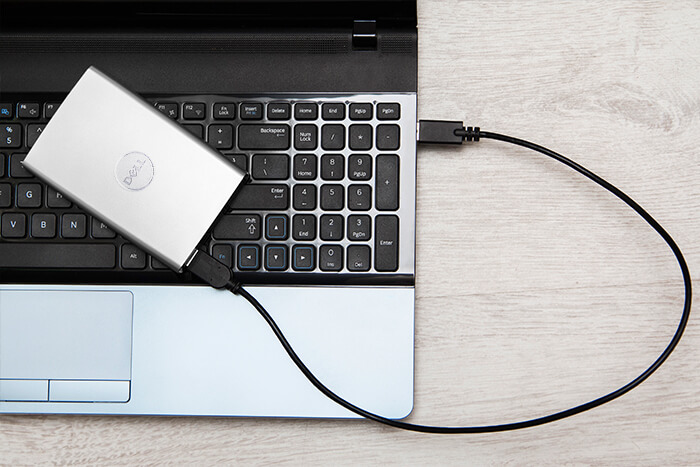
Vergewissern Sie sich, dass das USB-Kabel richtig mit dem externen Laufwerk und dem Computer verbunden ist. Überprüfen Sie das Kabel auf physische Schäden und schließen Sie es erneut an das USB-Kabel an.
2. Schließen Sie das externe Laufwerk an einen anderen USB-Anschluss an.
Manchmal ist der USB-Anschluss des Computers defekt. Das bedeutet, dass das externe Laufwerk nicht erkannt wird.
Versuchen Sie einen anderen USB-Anschluss. Wenn das Lämpchen an Ihrer externen Festplatte von Seagate immer noch nicht blinkt,
liegt das Problem bei der externen Festplatte von Seagate selbst.
3. Prüfen Sie, ob das externe Laufwerk im Geräte-Manager erkannt wird.
Wenn er nicht erkannt wird, versuchen Sie, den Gerätetreiber zu deinstallieren und neu zu installieren.
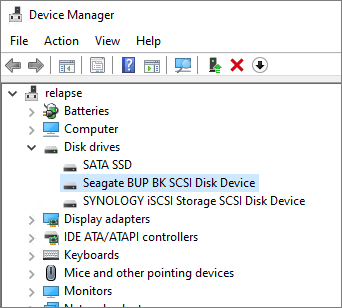
Dies könnte auf veraltete oder beschädigte Gerätetreiber zurückzuführen sein. Im Geräte-Manager können Sie überprüfen, ob der Treiber aufgelistet und korrekt erkannt wird.
Wenn er nicht aufgeführt ist oder Probleme verursacht, können Sie versuchen, den Gerätetreiber zu deinstallieren und dann neu zu installieren, um zu sehen, ob das Problem dadurch behoben wird.
4. Prüfen Sie, ob das externe Laufwerk eingeschaltet ist und ordnungsgemäß funktioniert.
Um dies zu überprüfen, können Sie auf ein Drehgeräusch hören, wenn das Laufwerk an den Computer angeschlossen ist. Wenn Sie kein Geräusch hören, deutet dies auf ein Hardwareproblem hin und das Laufwerk muss möglicherweise ausgetauscht werden.
In den meisten Fällen hört der Datenträger auf, sich zu drehen, was darauf zurückzuführen sein kann, dass der Schreib-/Lesekopf auf dem Datenträger klemmt. Dies kann auch zu einer Beschädigung der Disc
führen.
Zum Glück sind Ihre Daten noch sicher und können wiederhergestellt werden.
Erhalten Sie eine zuverlässige Datenrettung für externe Festplatten von Seagate von Stellar Data Recovery.
- Wir verfügen über den größten Katalog an Ersatzteilen für Laufwerke von Seagate. In unserem hochmodernen Reinraum der Klasse 100 können wir komplexe Festplattenrestaurierungen durchführen.
- Unsere Experten für Datenrettung haben Kunden mit allen Arten von externen Laufwerken von Seagate geholfen, wie z.B.
- Seagate Backup Plus
- Seagate One Touch
- Seagate IronWolf
- Seagate Ultra Touch
- Seagate FireCuda
- Sie können also fast sicher sein, dass Sie Ihre Daten zurückbekommen, wenn Sie Stellar Datenrettung verwenden.
5. Überprüfen Sie die Stromversorgung des externen Laufwerks
Vergewissern Sie sich, dass das Netzkabel eingesteckt ist und die Steckdose ordnungsgemäß funktioniert. Vergewissern Sie sich auch, dass das Netzkabel nicht lose oder beschädigt ist.
6. Starten Sie die Datenträgerverwaltung und prüfen Sie, ob das Laufwerk vom System erkannt wird.
Wenn das Laufwerk vom System nicht erkannt wird, können Sie die Datenträgerverwaltung ausführen, um es zu überprüfen.
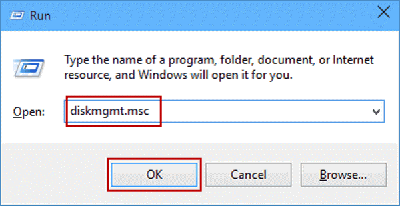
Wenn das Laufwerk nicht aufgeführt ist, können Sie versuchen, das Laufwerk zu initialisieren und eine neue Partition zu erstellen. Dadurch werden alle Daten auf dem Laufwerk gelöscht. Sichern Sie daher unbedingt die Daten, bevor Sie diesen Schritt ausführen.
7. Ihr externes Laufwerk reparieren oder ersetzen
Wenn keine der oben genannten Lösungen funktioniert, dann ist das externe Laufwerk möglicherweise beschädigt oder defekt und muss repariert oder ersetzt werden. In diesem Fall sollten Sie professionelle Hilfe in Anspruch nehmen und einen Austausch des Laufwerks in Betracht ziehen.
Fallbeispiel - Seagate Festplatte mit defektem Sektor
In dieser Fallstudie zeigen wir Ihnen die Herausforderungen, mit denen ein Kunde konfrontiert war, nachdem er Daten von einer 1 TB SATA-Festplatte von Seagate mit einem defekten Sektor gelöscht hatte. Lesen Sie, wie Stellar Datenrettung die wichtigen Daten des Kunden wiederherstellen konnte und für den zeitnahen und kompetenten Support gelobt wurde.
Kunde : Business Entity (nicht veröffentlicht)
Zielsetzung : Wiederherstellen von Daten von einer Festplatte von Seagate mit einem defekten Sektor
Verfahren : Stellar Datenrettung rettete Daten von der Festplatte eines Kunden von Seagate
Herausforderungen für den Kunden :
Es wurde festgestellt, dass das Laufwerk des Kunden von Seagate eine fehlerhafte Verschlüsselung mit Bit Locker aufwies. Die Schwere des Problems wurde durch die Tatsache verschlimmert,
dass das Laufwerk des Kunden fehlerhafte Sektoren aufwies.
Stellar Datenrettung zur Rettung:
Dieser Fall wurde zur Datenrettung durch Stellar Data Recovery freigegeben. Mit Hilfe der Stellar Datenrettungs-Software führten wir einen vollständigen gesunden Klon
des Laufwerks durch. Allerdings waren alle Partitionen mit einer BitLocker-Verschlüsselung versehen.
Herausforderungen und Durchbrüche:
Die Spezialisten von Stellar Datenrettung arbeiteten sehr hart, um die gelöschten Daten vom Datenträger zu extrahieren. Bevor wir das Dateisystem aufspürten, forderten wir einen Laptop an, um über das BIOS auf das Laufwerk
zuzugreifen. Nachdem wir den Datenträger angeschlossen hatten, bootete das Fenster des Laptops ordnungsgemäß und alle Daten wurden nach einem Scan mit einer portablen Software entdeckt.
Kundenfeedback:
Der Kunde war überglücklich, alle Informationen zu erhalten. Dank unseres Fleißes und der hohen Qualität unserer Dienstleistungen ist dies gelungen.
FAQs für Externe Festplatte von Seagate Licht blinkt nicht
Dies sind einige der häufigsten Probleme, wenn das Licht des externen Laufwerks von Seagate nicht erkannt wird.
In einigen Fällen können Daten von einer beschädigten externen Festplatte wiederhergestellt werden, dies hängt jedoch vom Ausmaß der Beschädigung und der Art des Datenrettungsdienstes ab.
Wenn Sie die beste Chance auf eine sichere und vollständige Datenrettung haben möchten, sind die Datenrettungsdienste von Stellar die ideale Wahl für Sie. Mit Stellar® haben Sie die beste Chance, Ihre wichtigen Daten wiederzubekommen, denn wir haben Erfahrung mit der Wiederherstellung von Daten bei einer Vielzahl von Problemen mit Festplatten.
Um Fehlfunktionen Ihres externen Laufwerks zu vermeiden, behandeln Sie es mit Vorsicht, setzen Sie es keinen extremen Temperaturen aus und halten Sie es von Magneten oder starken elektromagnetischen Feldern fern.
Wenn Ihr externes Laufwerk ein klickendes Geräusch von sich gibt, könnte dies ein Zeichen für einen Hardwarefehler sein. Es ist daher wichtig, dass Sie das Laufwerk sofort außer Betrieb nehmen und professionelle Hilfe in Anspruch nehmen.
Die Lebensdauer eines externen Laufwerks kann variieren. Im Durchschnitt halten sie zwischen 3-5 Jahren, wenn sie richtig gewartet und behandelt werden.
Sie können versuchen, das Gerät an einen anderen USB-Anschluss anzuschließen und dann das USB-Kabel überprüfen oder den Gerätetreiber neu installieren, um das Problem zu lösen.


